- Q:取り込んだ画像に白い点(ホコリ)が映りこんでしまう
- Q:文字等が一部黒く膨らんだり、欠けてスキャンされてしまう
- Q:埃除去、傷補正機能はありますか?
- Q:スキャン速度はどれくらいですか?
- Q:2400DPIでスキャンを行うとエラーになってしまう
- Q:ImageAcuireでAcuireボタンを押しても設定画面が表示されない(MacOSX)
- 取り込んだ画像に白い点(ホコリ)が映りこんでしまう
- 原稿台にホコリがついていないかご確認ください。
市販のカメラ用ハンドブロアー等を使うとホコリの除去が簡単です。 - 文字等が一部黒く膨らんだり、欠けてスキャンされてしまう
- スキャナ本体の設置場所が水平になっているかご確認ください。
スキャナ本体が傾いていると、スキャン結果に悪影響が出る場合がございます。
位置を直しても改善が見られない場合は故障の可能性がありますのでサポートセンターにご連絡ください。 - 埃除去、傷補正機能はありますか?
- ございません。
- スキャン速度はどれくらいですか?
- お使いの環境や取り込む写真によってスキャン速度は変動します。
以下は目安としてご参考ください。 -
- 原稿サイズ:A3
- プロファイル:写真
- 色の形式:カラー
- ファイルの形式:BMP
解像度 スキャン速度 ファイルサイズ 100 20秒 5.5MB 150 20秒 12.4MB 300 28秒 50MB 600 43秒 199MB 1200 132秒 795MB -
- 原稿サイズ:A3
- プロファイル:ドキュメント
- 色の形式:グレースケール
- ファイルの形式:BMP
解像度 スキャン速度 ファイルサイズ 100 20秒 1.8MB 150 20秒 4.1MB 300 20秒 16.6MB 600 23秒 66.2MB 1200 53秒 265MB
- 2400DPIでスキャンを行うとエラーになってしまう
- 2400DPIでの取り込みはファイルサイズの関係上、マニュアルに記載の方法ではスキャンする事ができません。
添付のMediaImpression等をご使用になり、範囲を指定してスキャンを行ってください。 - MediaImpressionでの範囲指定取り込み
- MediaImpressionを起動します。
- トップメニューから「写真」を選択します。
- メディアブラウザが起動しますので左下の「取得」を選択します。
- 取得のウインドウで保存形式等を設定を行い、左下の「取得」を選択します。
- スキャナのウインドウが表示されましたら、原稿台に原稿をセットし、右下の
「Preview」を選択します。
プレビュースキャンが実行されます。 - Batch Scanのウインドウが表示された場合、右下の終了アイコンを選択します。
- 実際にスキャンを行う画像の範囲を指定します。
拡大縮小ボタンを使って表示を変更すると細かい範囲の設定がしやすくなります。 - 右下のScanのボタンを選択するとスキャンが開始されます。
※2400dpiで取り込みを行う場合、斑点除去等の設定は行わないでください。
ご使用の環境によってはメモリ不足になってしまう事があります。 - スキャンが開始され、画像が保存されます。
初期値の場合、画像は「マイピクチャ」内に保存されます。 - ImageAcuireでAcuireボタンを押しても設定画面が表示されない(MacOSX)
- スキャナが認識されていない可能性があります。
USBケーブル、ACアダプタが正しく接続されているかをご確認ください。
また、ドライバ、アプリケーションをインストールしたボリュームのフォーマッ トが、
■Mac OS拡張(大文字/小文字を区別、ジャーナリング)
■Mac OS拡張(大文字/小文字を区別)
になっている場合、正しく動作しません。
「Mac OS拡張(ジャーナリング)」フォーマットされたOSでご使用ください。
※通常、MacOSXがプレインストールされているMacのボリュームフォーマットは、 「Mac OS拡張(ジャーナリング)」になっています。
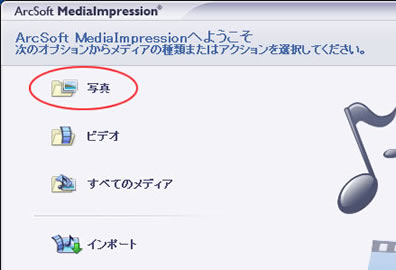
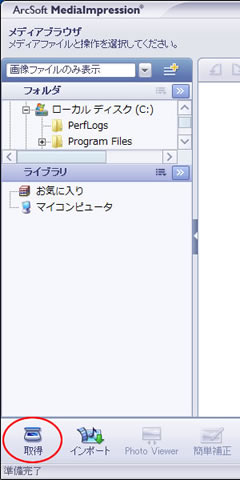
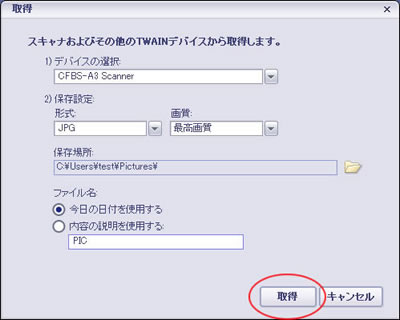
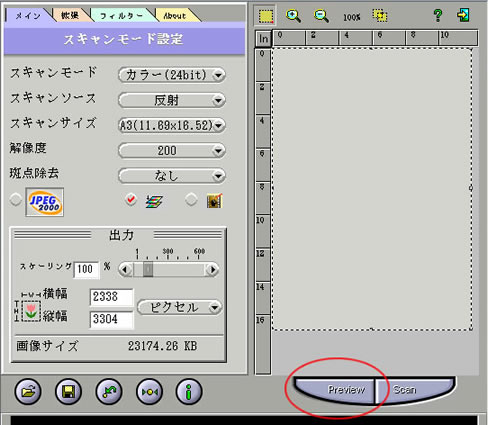
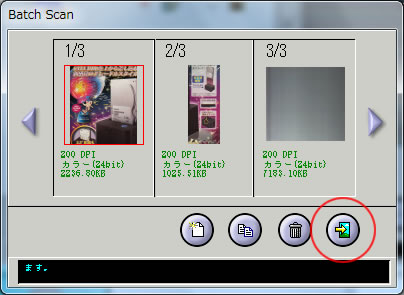

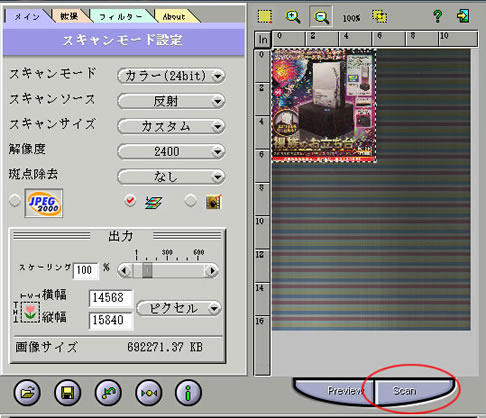

※記載の会社名・製品名は一般に各社の商標もしくは登録商標です。



